10 esclusione di elementi dai backup, Esclusione di elementi dai backup, P. 22) – Acronis True Image 2017 NG Manuale d'uso
Pagina 22
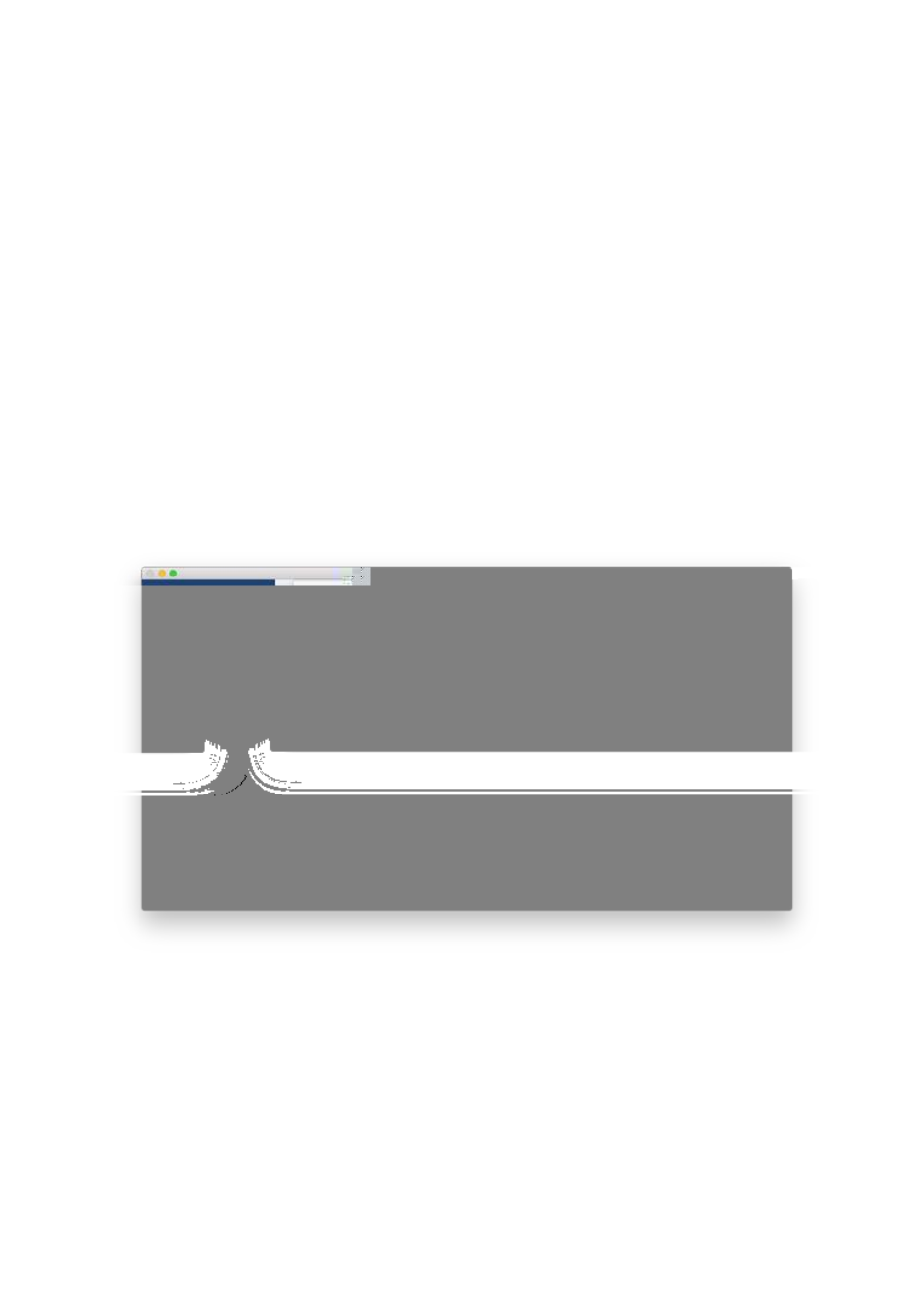
22
Copyright © Acronis International GmbH, 2002-2017
Oltre al numero di versioni, è possibile limitare la loro durata. Selezionare la casella di controllo
Elimina versioni più vecchie di, quindi specificare per quanto tempo conservare una versione. Tutte
le versioni più vecchie del periodo specificato verranno eliminate automaticamente.
2.10 Esclusione di elementi dai backup
Prima di avviare un backup, è possibile ridurre la dimensione del backup escludendo i dati che non
necessitano di essere sottoposti a backup.
File e cartelle possono essere esclusi nei seguenti modi:
Manualmente, da qualsiasi backup
Per escludere un elemento, specificarlo o usare una maschera.
Automaticamente, da un backup su Acronis Cloud
Acronis True Image 2017 analizza l'origine backup e suggerisce di escludere i dati locali che
possono essere scaricati da un Cloud storage di terzi.
Esclusione manuale degli elementi
Per escludere manualmente i file e le cartelle:
1. Quando si configura un backup, fare clic su Impostazioni, quindi fare clic su Esclusioni.
2. Fare clic sul segno più e fare clic su una delle seguenti opzioni:
Escludi un file o una cartella specifici
Cercare l'elemento che si desidera escludere, selezionarlo e fare clic su Escludi.
Escludi per maschere
Immettere una maschera di esclusione usando caratteri jolly (* e ?) e fare clic su Escludi.
Esempi di maschere di esclusione:
*.ext: saranno esclusi tutti i file con estensione .ext.
??name.ext: tutti i file con estensione .ext, il cui nome è composto da sei lettere (e inizia
con qualsiasi simbolo (??) e termina con name), saranno esclusi.